win11关闭显示器后无法唤醒怎么办 win11关掉显示器后无法唤醒处理方法
更新时间:2024-07-03 10:07:47作者:runxin
在日常运行win11系统的过程中,如果用户需要离开电脑一段时间而不想要关机时,可以通过显示器按键进入息屏模式,然而当用户想要唤醒正在息屏的win11电脑时,却老是会出现无法唤醒的问题,对此win11关闭显示器后无法唤醒怎么办呢?下面就是有关win11关掉显示器后无法唤醒处理方法。
具体方法如下:
方法一:
1、按电源键强制重启计算机。
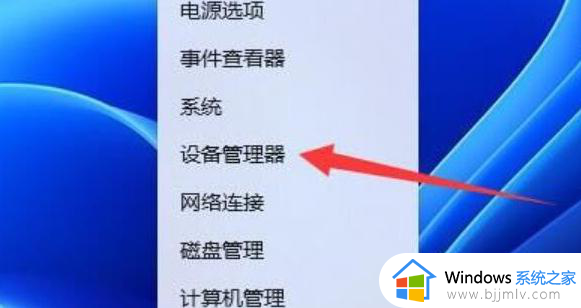
2、重启后进入系统,右键点击开始菜单,进入“设备管理器”。
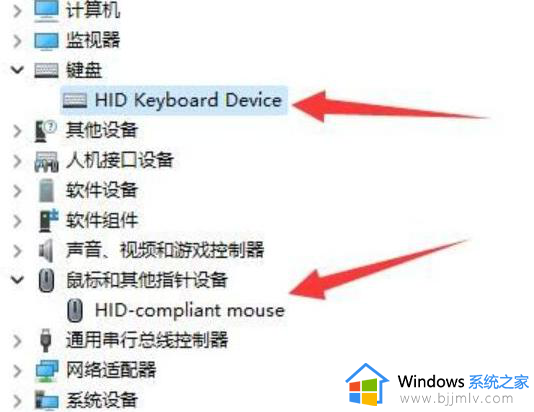
3、双击打开键盘或者鼠标设备。
4、打开后进入“电源管理”,勾选“允许此设备唤醒计算机”并保存。
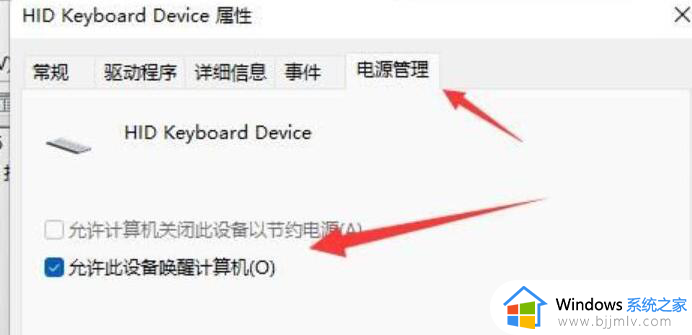
5、最后,我们只要使用选择的设备就能唤醒睡眠了。
方法二:
1、方法一无效的话,试试直接禁用睡眠。
2、右键点击打开开始菜单,打开“设置”。
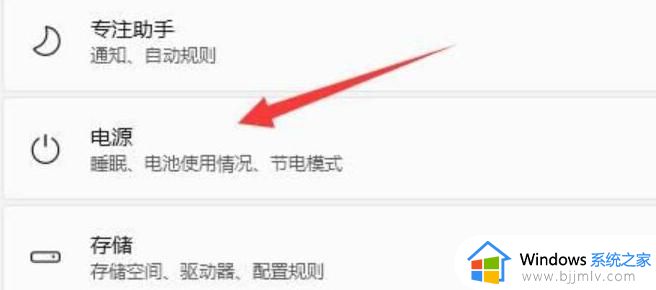
3、打开“电源”。
4、随后,将睡眠选项都改成“从不”即可。
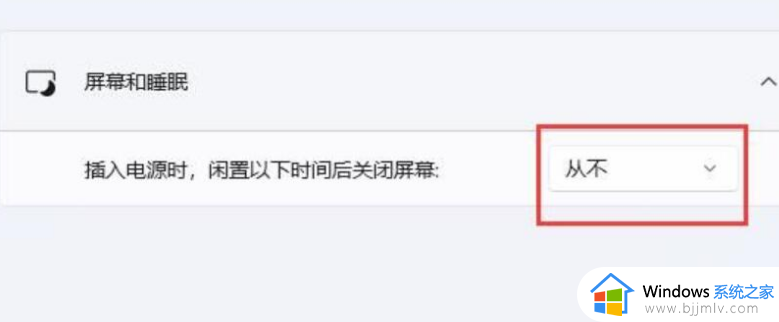
方法三:
如果上面的方法都没有效,那应该就是系统的问题了,建议重新安装一个新的win11应该就能关闭它了。
上述就是小编教大家的win11关掉显示器后无法唤醒处理方法了,碰到同样情况的朋友们赶紧参照小编的方法来处理吧,希望本文能够对大家有所帮助。
win11关闭显示器后无法唤醒怎么办 win11关掉显示器后无法唤醒处理方法相关教程
- windows11锁屏后无法唤醒怎么办 win11锁屏以后无法唤醒的解决办法
- windows11睡眠唤醒没反应怎么办 windows11睡眠后无法唤醒屏幕处理方法
- windows11黑屏无法唤醒怎么办 windows11黑屏后无法唤醒屏幕修复方法
- win11自动休眠后无法唤醒怎么办 win11自动休眠后唤醒不了处理方法
- win11睡眠后无法唤醒屏幕怎么办 win11系统睡眠后无法唤醒如何处理
- win11电脑待机后黑屏无法唤醒怎么办 win11系统待机后屏幕无法唤醒修复方法
- 笔记本win11睡眠后无法唤醒黑屏怎么办 win11笔记本睡眠后无法唤醒修复方法
- win11自动休眠后无法唤醒怎么办 win11系统休眠后无法唤醒修复方法
- win11电脑休眠后黑屏无法唤醒怎么办 win11电脑休眠后无法唤醒屏幕解决方法
- win11电脑睡眠后无法唤醒屏幕怎么办 win11进入睡眠状态不能唤醒处理方法
- win11恢复出厂设置的教程 怎么把电脑恢复出厂设置win11
- win11控制面板打开方法 win11控制面板在哪里打开
- win11开机无法登录到你的账户怎么办 win11开机无法登录账号修复方案
- win11开机怎么跳过联网设置 如何跳过win11开机联网步骤
- 怎么把win11右键改成win10 win11右键菜单改回win10的步骤
- 怎么把win11任务栏变透明 win11系统底部任务栏透明设置方法
win11系统教程推荐
- 1 怎么把win11任务栏变透明 win11系统底部任务栏透明设置方法
- 2 win11开机时间不准怎么办 win11开机时间总是不对如何解决
- 3 windows 11如何关机 win11关机教程
- 4 win11更换字体样式设置方法 win11怎么更改字体样式
- 5 win11服务器管理器怎么打开 win11如何打开服务器管理器
- 6 0x00000040共享打印机win11怎么办 win11共享打印机错误0x00000040如何处理
- 7 win11桌面假死鼠标能动怎么办 win11桌面假死无响应鼠标能动怎么解决
- 8 win11录屏按钮是灰色的怎么办 win11录屏功能开始录制灰色解决方法
- 9 华硕电脑怎么分盘win11 win11华硕电脑分盘教程
- 10 win11开机任务栏卡死怎么办 win11开机任务栏卡住处理方法
win11系统推荐
- 1 番茄花园ghost win11 64位标准专业版下载v2024.07
- 2 深度技术ghost win11 64位中文免激活版下载v2024.06
- 3 深度技术ghost win11 64位稳定专业版下载v2024.06
- 4 番茄花园ghost win11 64位正式免激活版下载v2024.05
- 5 技术员联盟ghost win11 64位中文正式版下载v2024.05
- 6 系统之家ghost win11 64位最新家庭版下载v2024.04
- 7 ghost windows11 64位专业版原版下载v2024.04
- 8 惠普笔记本电脑ghost win11 64位专业永久激活版下载v2024.04
- 9 技术员联盟ghost win11 64位官方纯净版下载v2024.03
- 10 萝卜家园ghost win11 64位官方正式版下载v2024.03